今天我們來看看,上傳檔案之後,AIVA分析出來的資訊以及音樂是什麼樣子。
在上傳完音樂並選定要分析的片段後,我們會看到AIVA開始分析上傳的檔案:
檔案越大、曲子越複雜,也會需要更長的時間做分析,但通常不會超過30秒。
在分析完成後,就會來到已經分析好的Influence的頁面,在這邊可以看到過往已經上傳並分析過的樂曲,也包含剛上傳完成的音樂。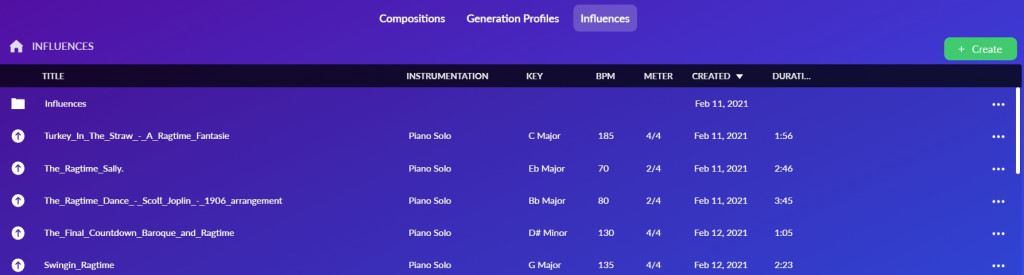
如同我們在第九天所介紹的,這邊一樣清楚地列出上傳的曲子,經過AIVA分析後,裡面的音樂資訊,如曲子時長、拍號、調性、樂器配置等等。
除此之外,在分析完成的曲子按下右鍵,並選擇Open in Editor,即可看到經過AIVA分析後的各個聲部。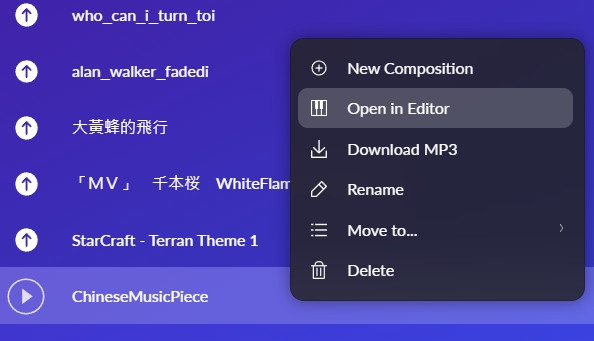
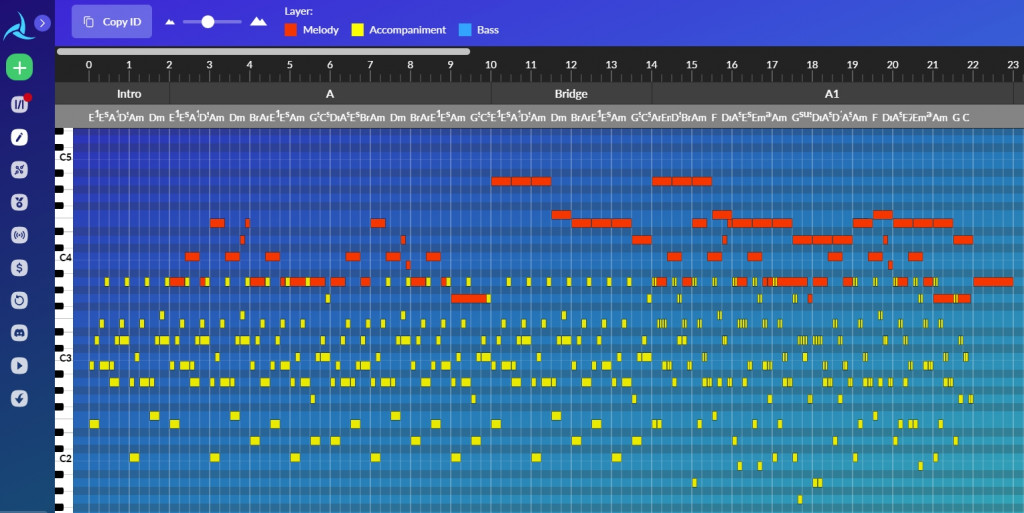
但要注意目前這個功能僅支援在Midi檔案上傳,也就是說如果上傳的是Audio檔,雖然AIVA一樣可以分析並重新創作,但是無法在目錄的部分顯示出分析的音軌結果。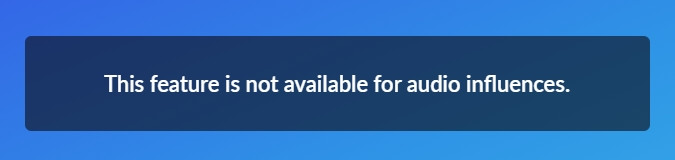
(對Audio音檔點選Open in Editor後即會顯示此功能不支援Audio檔案)
那麼我們就來看看實際上分析出來的音軌到底準不準。
我們拿霍爾的移動城堡的主題曲 - 人生的旋轉木馬來當作範例:
分析的部分我們跳過前奏,從57秒的片段開始,下面的影片左邊是AIVA分析出來的音軌結果,而右邊則是原曲子在音樂編輯器裡面的音軌呈現:
而針對曲子的複雜程度不同,AIVA分析出來的結果自然也會產生不一樣的結果,大家可以多上傳自己喜歡的音樂試試看,明天我們再來介紹如何利用分析好的資訊及音軌,直接創作曲子,或是更進一步的設定一些參數拿達到自己想要的音樂結果。

 iThome鐵人賽
iThome鐵人賽
 看影片追技術
看更多
看影片追技術
看更多